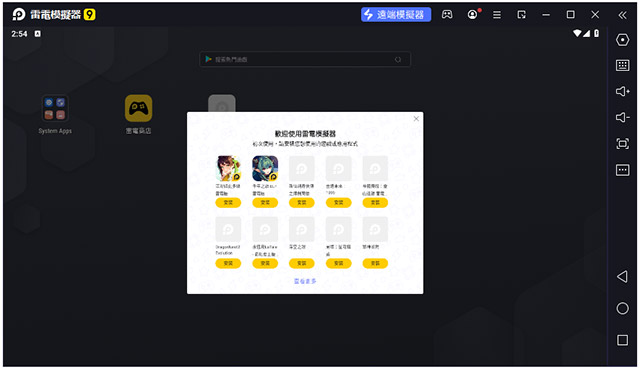所谓轻办公,就是将手机画面输入到更大的显示设备上,同时通过键盘鼠标等外设,获得类似PC的操作和输入体验,从而大幅提升办公效率(包括显示内容的增加、办公文件编辑和打字速度的提升等)。
前朝遗恨!微软的Continuum之梦
微软在酝酿Windows 10 Mobile系统时曾带有一个重磅卖点:Phone Continuum(下文简称Continuum),可以将手机变成生产力工具的神奇功能(图1)。可惜,Windows 10 Mobile生态系统已经崩盘,独特的Continuum功能也就成为了“前朝遗恨”。
Continuum的神奇之处
CFan曾经不止一次介绍过Continuum,在这里咱们就简单的回顾一下它的特别之处。简单来说,想体验Continuum功能,需要预装Windows 10 Mobile系统的手机(如Lumia 950/950XL)、Microsoft Display Dock(微软手机盒子)和显示器(图2),三者缺一不可。
通过微软手机盒子(图3),可以将Windows 10 Mobile手机的画面输出到显示器上,而且自动呈现为类似PC版Windows 10系统桌面的风格。在手机上安装“通用应用”后(如Office),无需为显示比例、图标DPI而操心,APP画面会自动变成类似PC端应用的显示和操作方式,通过鼠标和键盘就能完美操作(图4)。
此时,Windows 10 Mobile手机就是一部PC,但它不兼容我们熟悉的X86软件,只是将“通用应用”模仿成为PC显示风格和操作逻辑,并输出到显示设备上,获得比在手机上看着更爽、操作更方便、打字速度更快的使用体验。最关键的是,Continuum功能可以让手机和显示器处理不同的内容,一边办公一边操作手机打电话和聊天两不耽误,实现了“一机两用”的效果(图5)。
出师未捷身先死
原本Continuum是Windows 10 Mobile的杀手级功能,也是它区别于iOS和Android,在生产力层面展示肌肉的核心所在。可惜,2017年10月,微软宣布该系统进入维护期,意味着Windows 10 Mobile名义上存在,但实际上却已经“名存实亡”。随着Windows 10 Mobile系统和相关硬件逐渐淡出市场,无论Continuum再怎么神奇也将无用武之地。
看到这里,不知道大家有没有感觉到遗憾?Continuum就是一种让手机替代PC(主要对手是笔记本和二合一设备),成为用户出差、旅行和应付各种轻办公需求的利器。它的“死亡”,是否意味着手机端轻办公将无以为继了呢?
“轻办公”微软并非首创
步入智能手机时代(以iPhone诞生为节点)以来,最早且知名借助手机自身实现“轻办公”能力的设备并非出自微软,而是源于摩托罗拉。
推开轻办公大门
2011年,摩托罗拉推出了全球首款搭载双核处理器(NVIDIA Tegra 2),集成指纹识别模块的智能手机——Atrix 4G(图6)。与该产品同步亮相的,还有一款Laptop笔记本扩展坞,通过手机和这个扩展坞的组合,轻办公的大门就此推开(图7)。
Atrix 4G的国行版型号为ME860
轻办公半成品
和Atrix 4G的扩展坞本身就是标准笔记本形态,它采用了11.6英寸屏幕,提供USB、MicroUSB和HDMI等周边接口,内置4000mAh电池,背后有专门用于和Atrix 4G连接的支架和接口(图8)。这个笔记本扩展坞本身预装Ubuntu系统,在与Atrix 4G结合后,Android和Ubuntu两套共享一个系统文件,从而确保了通用性,使用上也无限接近传统笔记本。
可惜,Atrix 4G的笔记本扩展坞价格很贵,相同价位足以购买一部上网本甚至入门级笔记本,何况那个年代Android系统针对大屏和键鼠优化的APP简直是凤毛麟角。因此,虽然,Atrix 4G+扩展坞有着笔记本的外形和操作方式,但使用体验和办公效率却大打折旧,只能算是轻办公道路上的半成品。
毕竟,扩展坞只能为一款手机所用,通用性和成本注定它难以普及。那么,就没有办法让手机+普通显示器就能实现轻办公的方案了吗?
无线显示成为行业标准
随着智能手机性能越来越强,以及用户对移动式的轻办公需求的提升,为每一部手机准备一部专用的扩展坞太过奢侈,也不切实际。于是,行业里逐渐出现了更通用的标准。
MHL的昙花一现
和笔记本一样,智能手机也始终没有忘记学习将画面输入到更大显示屏幕上的方法。实际上,最早一批高端Android手机除了Micro USB接口外,还同时配备了mini HDM接口,可以接驳更大屏幕的显示器或液晶电视(图9),再配合蓝牙键盘鼠标,同样可以带来不错的轻办公体验。
可惜,随着智能手机“减肥”风潮的兴起,为了压缩厚度Android手机们纷纷取消了额外的mini HDM接口,堵住了视频输出的道路。此时,一种建立在Micro USB接口基础上的MHL标准出现了,凡是支持MHL标准的手机,使用MHL适配器同样可以将画面输入到显示设备上(图10)。
问题来了,MHL适配器需要成本,而视频输出又不是“刚需”。所以,MHL除了刚诞生时在Android领域溅起水花后便逐渐被市场遗忘。
因为,成本更低且通用的技术出现了。
火速链接
如果你想了解有关MHL和无线显示功能的更多玩法,请参考本刊2017年第5期《鸠占鹊巢 手机屏幕的视界大迁徙》这篇文章。
无线显示一统江湖
Wi-Fi是每一款智能手机必备的模块,而随着Android版本和无线网卡的升级,Wi-Fi Direct标准开始在智能手机领域普及。既然MHL需要额外的硬件成本,那通过免费的无线通道不就结了?
于是,苹果提出了AirPlay协议,而Android手机则引入了Miracast/WiFi Display技术,虽然名字不同,但它们本质上却都属于“无线投屏”——将手机屏幕所显示的内容通过无线的形式投影到更大的显示设备上(图11)。
请放心,现在所有的智能手机都支持无线投屏(又称无线显示)技术(图12),只是想使用的话需要显示设备端也同时支持AirPlay、Miracast和WiFi Display技术。近些年流行的互联网电视、智能电视、电视盒子、高端显示器都支持上述协议,所以无线显示技术成功取代了MHL,成为了轻办公之路的奠基石。
需要注意的是,无线投屏固然方便,但受制于网络环境,它却很难避免偶尔的延时问题,特别是在播放高清视频进行快进快退时、投屏3D游戏画面时尤为严重(图13)。
小提示
无线投屏技术不限于电视机和显示器,安装有Windows 10系统的笔记本同样支持。只要手机和笔记本处于同一个局域网下,在“设置→系统→投影到这台电脑”中打开“当你同意时,Windows电脑和手机可以投影到这台电脑”(图14),然后在Android手机端“设置→显示”的无线显示功能中就能搜索到笔记本,并将画面投影到笔记本的屏幕里(图15)。
轻办公需要它们帮忙
将手机画面输入到显示器或电视屏幕上只是轻办公的第一步,你不可能还通过手机屏幕的虚拟键盘去敲字或编辑文档吧?所以,想获得类似PC的体验,键鼠外设肯定是跑不了的。
蓝牙外设是王道
最适合操作智能手机的外设当属通过蓝牙连接的无线键盘和鼠标,它们有着100%的兼容性,而且没有线缆的拖累,可以举例屏幕更远进行操作,体验最好。
OTG为有线赋能
如果你没有蓝牙键鼠,想进行惬意的轻办公时就需要OTG转接器来帮忙了。只是,使用转接器接驳外设,需要留意各款设备之间的兼容性问题。为此笔者特意进行了多组测试:
小提示
很多Android手机的OTG功能默认处于关闭状态,需要我们进入设置界面手动打开(图16),才能识别接驳的闪存盘、键盘或鼠标。
当手机(麦芒6)采用Micro USB接口时,通过标准OTG线可顺利识别接驳的闪存盘、键盘和鼠标(图17)。接驳鼠标时,移动鼠标屏幕中会出现光标;接驳键盘时,可以选择屏蔽屏幕内的虚拟键盘(图18)。
问题来了,轻办公需要鼠标和键盘协同作战,标准的OTG线只能接驳其中之一,肯定是不符合需求的。那么,使用Micro USB接口的OTG Hub可以满足要求吗?
很遗憾,笔者手头的一款OTG Hub在和手机连接后,插在Hub上的键盘、鼠标和闪存盘都无法被手机识别(图19)。考虑到测试环境有限,不排除其他Micro OTG Hub可以解决同时接驳其他外设的可能。
当手机(华为Mate 10 Pro)采用USB Type-C接口时,使用USB Type-C OTG Hub则可同时识别插在Hub上的键盘、鼠标和闪存盘,兼容性令人满意(图20)。
考虑到OTG Hub可能存在的兼容隐患,笔者还是建议大家首选蓝牙键鼠作为轻办公时的搭档,没有了线缆的拖累,在出差旅行时它们可以帮你节省更多的行李空间。
扩展阅读:
如果你觉得传统键盘不利于外出携带,现在还有一种可以折叠的蓝牙键盘,能最大限度降低对空间的占用(图21)。此外,如果你喜欢科技感,还可以考虑红外镭射键盘,这种产品大小和打火机类似,通过USB接口取电(可以接驳移动电源供电),通过蓝牙与手机连接,通过向桌面映射虚拟的红外键盘按键的形式操作(图22),虽然谈不上什么手感,但却是最小巧的存在。